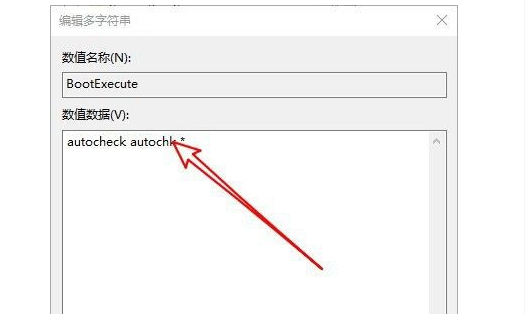最近有很多小伙伴咨询边肖Win10系统如何关闭启动盘检测。接下来我们来学习一下Win10系统中如何关闭启动盘检测,希望对大家有所帮助。
Win10系统如何关闭启动盘检测?检测Win10系统关机启动盘的方法
方法1:命令修改方法
1.点击任务栏中的搜索图标,输入“cmd”,选择“命令提示符”,点击“以管理员身份运行”,如图。
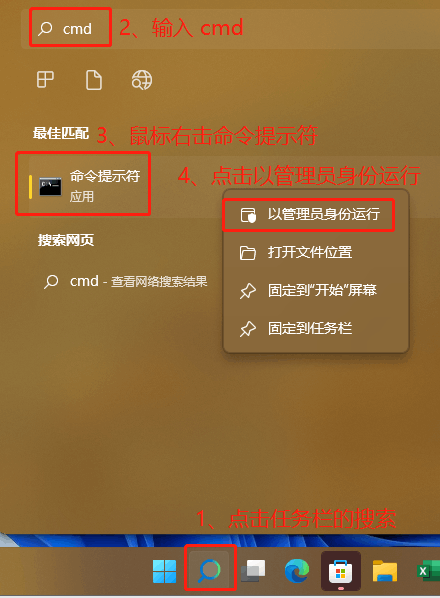 2,如果我们要关闭c盘的磁盘检测,首先检查磁盘是否有故障,在命令提示窗口输入' chkdsk c:/f '回车执行命令,如图。
2,如果我们要关闭c盘的磁盘检测,首先检查磁盘是否有故障,在命令提示窗口输入' chkdsk c:/f '回车执行命令,如图。
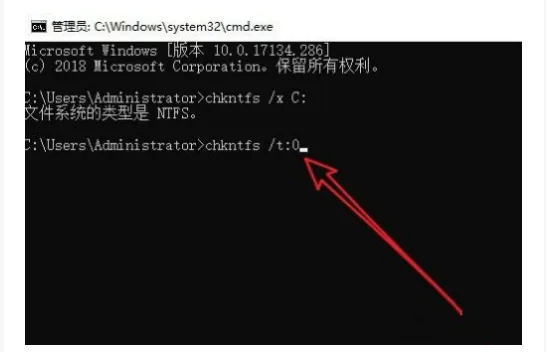 3,然后输入' chknts /t:0 '命令,回车执行,如图。
3,然后输入' chknts /t:0 '命令,回车执行,如图。
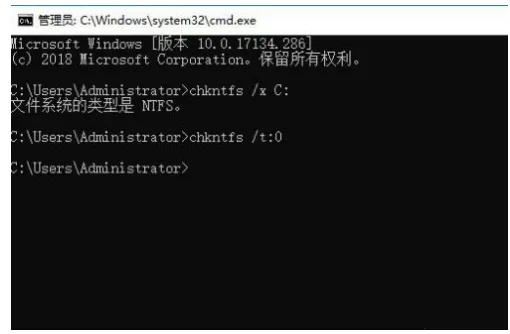 方法2:修改注册表方法
方法2:修改注册表方法
1、快捷键' win R '输入' regedit '回车打开,如图所示。
: 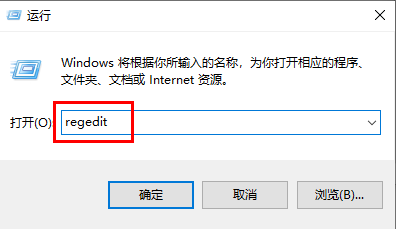 2. After entering the Registry Editor, click' Computer HKEY _ Local _ Machine System Current Control Settings Control Session Manager' on the left.
2. After entering the Registry Editor, click' Computer HKEY _ Local _ Machine System Current Control Settings Control Session Manager' on the left.
找到右边的‘boot execute’双击打开,如图。
: 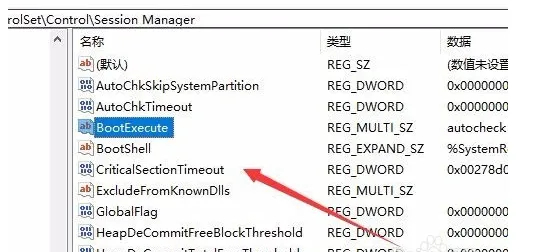 3.在窗口中,清除“数值数据”中的数据,然后单击确定保存。最后重启电脑即可,如图。
3.在窗口中,清除“数值数据”中的数据,然后单击确定保存。最后重启电脑即可,如图。